Initialinställningar
Detta avsnitt beskriver användarverktygen i menyn Initialinställningar under Faxinställningar.
Parameterinställning
Användarparametrar ger dig möjlighet att ändra olika inställningar så att de passar dina behov.
För mer information om parameterinställningar, se "Parameterinställningar".
Parameterinställning: Skriv ut lista
Du kan skriva ut listan Parameterinställning.
Skriver ut listan så att du kan se de aktuella användarparameterinställningarna. Alla parameterinställningarna skrivs dock inte ut.
Tryck på [Faxinställningar].
Tryck på [Initialinställningar].
Tryck på [Parameterinställning: Skriv ut lista].
Tryck på [Start].
För att avbryta utskrift av en lista innan du trycker på [Start], tryck på [Avbryt] eller på [Radera/Stopp] .
Tryck på [Användarverktyg/Räknare].
Programmera sluten nätverkskod
Registrera ett ID som krävs för sluten nätverkskommunikation.
Tryck på [Faxinställningar].
Tryck på [Initialinställningar].
Tryck på [Programmera sluten nätverkskod].
Ange ett ID med sifferknapparna och [A] till [F] och tryck sedan på [OK].
Registrera en fyrsiffrig kod med 0 till 9 och A till F (förutom 0000 och FFFF).
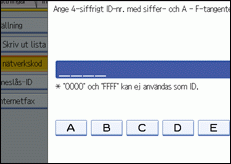
Tryck på [Användarverktyg/Räknare].
Programmera minneslås-ID
Programmera ett minneslås-ID som ska anges före utskrift av dokument när funktionen minneslås är aktiverad.
Tryck på [Faxinställningar].
Tryck på [Initialinställningar].
Tryck på [Programmera minneslås-ID].
Ange ett ID med sifferknapparna och tryck sedan på [OK].
Ett minneslås-ID är en fyrsiffrig kod, vilken som helst förutom 0000.
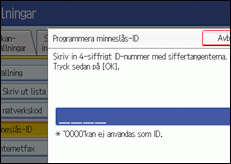
Om du gör fel, tryck på [Rensa] eller på [Radera/Stopp] innan du trycker på [OK] och försök sedan igen.
Tryck på [Användarverktyg/Räknare].
Inställningar för Internetfax
Du kan välja om du vill visa ikonen Internetfax eller inte. När du sänder ett Internetfax, ställ in till På för att visa ikonen.
Standardinställningen är Av.
Välj nummerskiva/tonval
Använd denna funktion för att välja en linjetyp när maskinen är ansluten till en analog G3-linje.
Telefonlinjer för nummerskiva och tonval är tillgängliga i detta val.
Om tillvalet extra G3-gränssnittsenhet är installerad visas inställningar för de extra G3-linjerna.
Denna funktion är inte tillgänglig i vissa länder.
Standardinställningen är Tryckknappstelefon.
Tryck på [Faxinställningar].
Tryck på [Initialinställningar].
Tryck på [Välj nrskiva/tonval].
Tryck på [Tryckknappstelefon] eller [Ring telefon (10PPS)] för att välja linje och tryck sedan på [OK].
Tryck på [Användarverktyg/Räknare].
Programmera faxinformation
Programmera information som ska visas i den andra maskinens display och skrivas ut som en rapport. Följande information kan programmeras.
Faxrubrik
Eget namn
Eget faxnummer
För mer information om hur du programmerar faxinformation, se "Registrera faxinformation".
Aktivera H.323
Ange om H.323 ska användas för IP-faxsändning eller ej.
Standardinställningen är Av.
Aktivera SIP
Ange om SIP ska användas för IP-faxsändning eller ej.
Standardinställningen är Av.
H.323-inställningar.
Ställ in IPv4-adressen eller värdnamn, och alias-telefonnummer för gatekeeper.
Om du väljer "På" med användarparametrarna kan du använda gatekeeper-servern. Se "Parameterinställningar" ( switch 34, bit 0).
Du kan använda siffror och symboler ("#" och "*") för att registrera alias-telefonnummer i H.323-inställningar. Var noga med att ange dessa tecken korrekt.
Tryck på [Faxinställningar].
Tryck på [Initialinställningar].
Tryck på [H.323-inställningar].
Tryck på [Ändra] för respektive egenskap.
Ange IPv4-adress eller värdnamn, samt alias-telefonnummer och tryck på [OK].
Tryck på [OK].
Tryck på [Användarverktyg/Räknare].
SIP-inställningar
Ställ in SIP-serverns IPv4-adress eller värdnamn, samt användarnamn för SIP-servern.
Om du väljer "På" med användarparametrarna kan du använda SIP-servern. Se"Parameterinställningar" ( switch 34, bit 1).
Du kan använda alfanumeriska symboler (små och stora bokstäver) och symbolerna (";", "?", ":", "&", "=", "+", "$", ",", "-", "_", ".", "!", "~", "*", "#", "'", "(", ")", "%", "/" och "@") för registrering av SIP-användarnamn i SIP-inställningar. Var noga med att ange dessa tecken korrekt.
Använd siffror och punkter (".") för att ange korrekta IPv4-adresser för gatekeeper, SIP-server och gateway. Kontakta administratören för att erhålla rätt Ipv4-adresser.
Tryck på [Faxinställningar].
Tryck på [Initialinställningar].
Tryck på [SIP-inställningar].
Tryck på [Ändra] för respektive egenskap.
En proxyserver lägger om samtalsbegäran och svar.
En omdirigeringsserver bearbetar mottagarförfrågningar.
En registreringsserver registrerar lokaliseringsinformation om användaragenter (vilka motsvarar telefoner eller faxar på det publika telefonnätet) på ett IP-nätverk.
Ange IPv4-adressen eller värdnamn, och SIP-användarnamn och tryck sedan på [OK].
Ange om SIP digest-autentisering ska utföras.
Om du väljer [På], ange lösenordet med upp till 128 tecken.
Tryck på [OK].
Tryck på [Användarverktyg/Räknare].
Programmera/Ändra/Ta bort gateway
Registrera, ändra eller ta bort gateway som används för sändning till IP-fax.
Programmera/Ändra
Tryck på [Faxinställningar].
Tryck på [Initialinställningar].
Tryck på [Programmera/Ändra/Ta bort gateway].
Kontrollera att [Programmera/Ändra] är valt.
Tryck på en gateway att registrera.
Vid registrering av en ny gateway, tryck på [Ej programmerat].
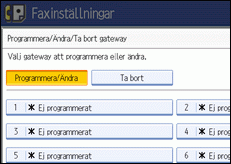
Tryck på [Ändra] för "Prefix".
Ange prefix med sifferknapparna och tryck sedan på [OK].
För att ändra existerande prefix, tryck på [Rensa] och ange sedan ett nytt prefix.
För dokument som använder en gateway till G3-fax kan prefix användas. Om de första siffrorna i ett IP-faxnummer och ett gateway-specifikt prefix är identiska kan dokument sändas med de registrerade siffrorna för gateway. Om till exempel både 03 och 04 har registrerats som gateway-nummer medan 0312345678 också har angetts, kan dokument sändas via en gateway för vilken 03 används som ett prefix.
När du använder gateway oavsett IP-faxmottagarens nummer, registrera endast gateway-adresser utan att registrera prefix.
Välj ett protokoll.
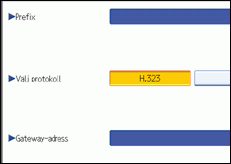
Tryck på [Ändra] för gateway-adress.
Ange gateway-adressen och tryck sedan på [OK].
Tryck på [OK].
Tryck på [Användarverktyg/Räknare].
Radera
Tryck på [Faxinställningar].
Tryck på [Initialinställningar].
Tryck på [Programmera/Ändra/Ta bort gateway].
Tryck på [Ta bort] och välj sedan en gateway att radera.
Tryck på [Ja] i bekräftelsefönstret.
Om du inte vill radera den gateway som du har valt, tryck på [Nej].
Tryck på [Avsluta].
Tryck på [Användarverktyg/Räknare].
E-postinställning
Ställ in om "e-post" ska användas eller ej i faxinställningar.
Standardinställningen är Av.
Mappinställning
Ange om "Mapp" ska användas eller ej i faxfunktionerna.
Standardinställningen är Av.

